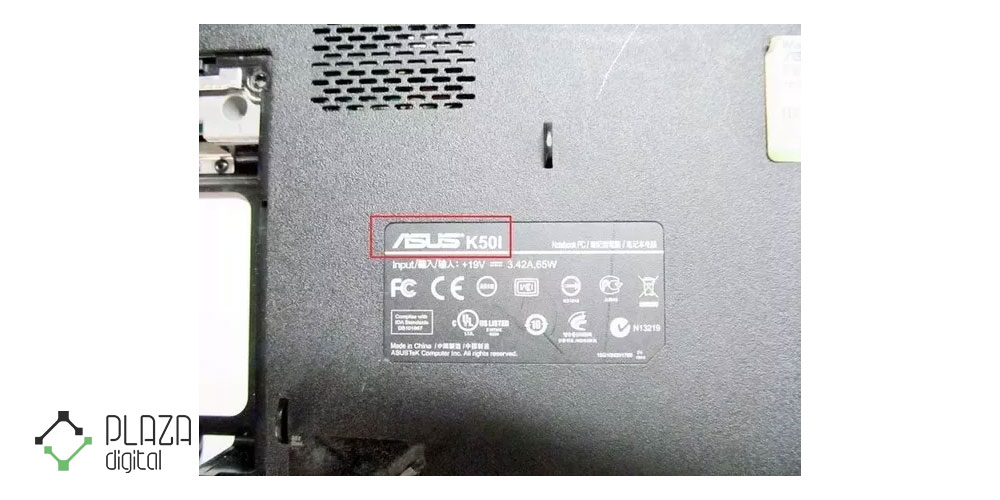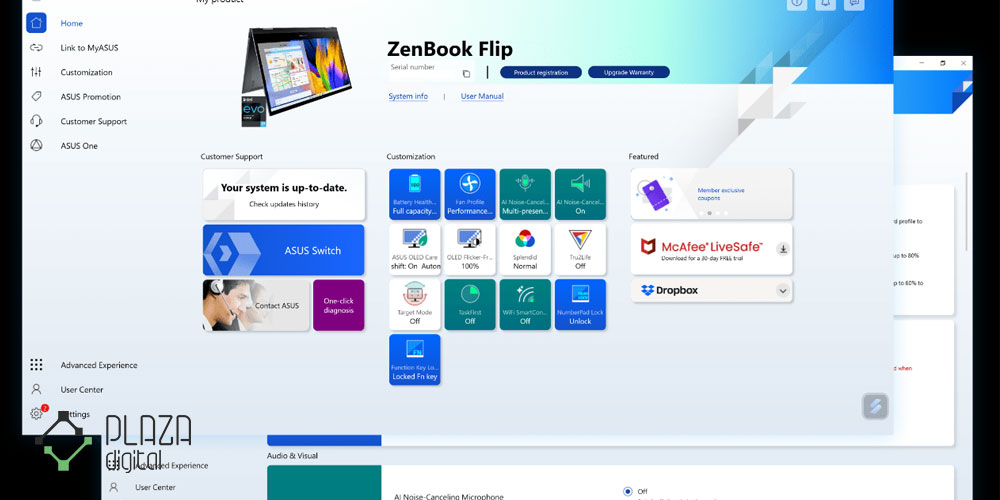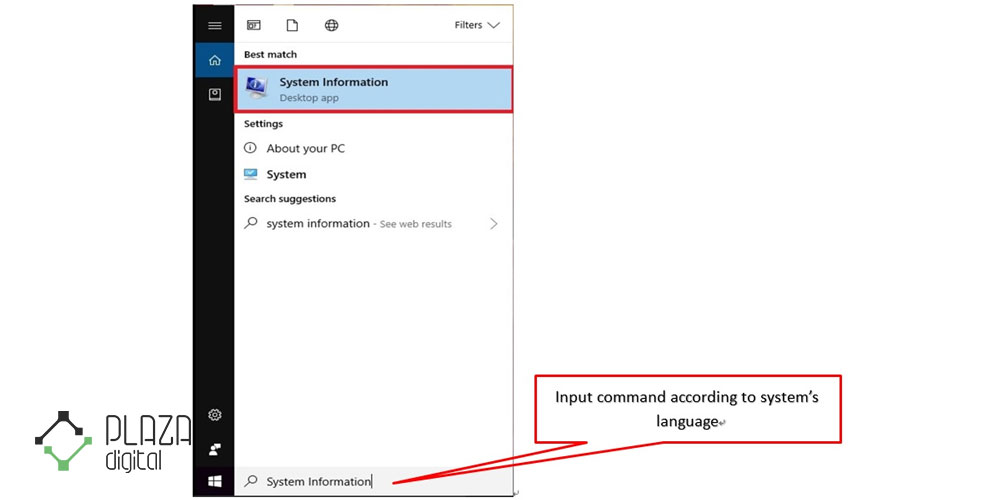آیا تاکنون برای شما اتفاق افتاده است که تصمیم بگیرید اطلاعاتی درباره لپ تاپ خود جمعآوری کنید؟ به عنوان مثال، فرض کنید شما یک لپ تاپ ایسوس در اختیار دارید، اما وقتی یک شخص دیگر نام مدل و جزئیات دستگاه را از شما بپرسد، هیچ اطلاعاتی پیرامون مدل دستگاه در اختیار ندارید. در این مقاله قصد داریم به این سوال کاربران که مدل لپ تاپ ایسوس را از کجا بفهمیم به صورت کامل پاسخ دهیم تا دیگر در این رابطه با مشکل مواجه نباشید. توجه داشته باشید که این روشها فقط برای لپ تاپ ایسوس کاربرد دارند و توصیه میکنیم در صورت داشتن لپ تاپ ایسوس مراحل را به صورت کامل دنبال کنید؛ با ما همراه باشید.
روش های یافتن مدل لپ تاپ ایسوس
1: استفاده از برچسب لپ تاپ
یکی از سادهترین روشهایی که کاربران لپ تاپهای ایسوس میتوانند مدل دستگاه خود را متوجه شوند، بدون تردید استفاده از برچسب درج شده روی لپ تاپ خواهد بود. شما میتوانید با مشاهده لپ تاپ ایسوس به اطلاعات زیادی درباره آن دسترسی پیدا کنید. معمولا این برچسبها در زیر لپ تاپ درج شده و روی آن اطلاعات نسبتا زیاد و مهمی پیرامون مدل و قابلیتهای دستگاه درج شده است. همچنین گاهی وقتها این اطلاعات در پشت باتری پنهان شدهاند و این خبر خوبی برای کاربران به حساب خواهد آمد، چرا که با جداسازی باتری میتوانند به اطلاعات مهم دستگاه برسند.
مقاله نمونه: لپ تاپ ایسوس ساخت کدام کشور است؟
2: استفاده از برنامه My ASUS
آیا میدانید که کمپانی ایسوس دارای یک برنامه اختصاصی است؟ شما میتوانید برنامه MyASUS را به سادگی دانلود و نصب کنید. در ادامه با ورود به برنامه MyASUS میتوانید وارد بخش اطلاعات سیستم (System Info) شوید. هم اکنون خواهید دید که اطلاعات مختلف پیرامون دستگاه به صورت کامل نمایش داده خواهد شد.
در صفحه جدیدی که برای شما بازگشایی میشود، نام مدل در منطقه قرمز نمایش داده خواهد شد. شما به همین سادگی و در کمترین زمان ممکن میتواند مدل دستگاه را در کنار سایر اطلاعات مربوط به لپ تاپ متوجه شوید که بسیار ارزشمند است.
برای مطالعه آموزش رمز گذاشتن در لپ تاپ ایسوس کلیک کنید.
3: استفاده از DXDIAG
به عنوان روش سوم یا روش نهایی برای متوجه شدن نام لپ تاپ ایسوس باید بدانید که استفاده از DXDIAG میتواند کاربرد زیادی داشته باشد. شما باید وارد ویندوز شوید و در بخش جستجو، عبارت DXDIAG را تایپ کنید. در ادامه کار نام مدل لپ تاپ ایسوس خود را در قسمت اطلاعات مربوط به بایوس (BIOS) مشاهده خواهید کرد. بدون تردید این روش را باید یکی دیگر از سادهترین شیوههای مشاهده نام مدل دستگاه به حساب آورد که میتواند عملکردی ایدهآل را برای دستگاه رقم بزند.
خواندن این مطلب شاید برای شما مفید باشد: آموزش بوت لپ تاپ ایسوس
4: استفاده از System Information
به عنوان گام آخر به شما توصیه میکنیم از بخش اطلاعات سیستم برای مشاهده مدل لپ تاپ ایسوس استفاده کنید. این روش میتواند در کمترین زمان ممکن کلیه اطلاعات مربوط به لپ تاپ ایسوس را در برابر شما قرار دهد تا بتوانید آن را مشاهده کنید.
برای انجام این کار کافی است وارد بخش جستجوی لپ تاپ شوید و عبارت System Information را تایپ کنید. در ادامه باید روی نتیجه موردنظر کلیک کرده تا وارد بخش موردنظر شوید. در این قسمت اطلاعات مربوط به مدل لپ تاپ ایسوس درج شده و شما میتوانید آن را مشاهده کنید.
اگر لپ تاپ شما از برند Asus است و نیاز به آپدیت دارد پیشنهاد میکنیم آموزش آپدیت لپ تاپ ایسوس را مطالعه کنید.
سخن آخر
شرکت ایسوس لپ تاپهای زیادی را طراحی و تولید کرده که هر کدام دارای قابلیتهای خاص خود هستند. شما میتوانید اطلاعات مربوط به دستگاه را با روشهای مختلف مشاهده کنید تا در صورت نیاز امکان استفاده از آن برای شما فراهم باشد. در این مقاله سعی شد بهترین روشهای مشاهده اطلاعات مربوط به لپ تاپ ایسوس در دسترس شما قرار داده شد تا بتوانید از آن در صورت نیاز استفاده کنید. در صورتی که شما با روشهای بهتر و سادهتری آشنا هستید، خوشحال میشویم آنها را با ما و سایر کاربران اشتراکگذاری کنید.
پرسشهای متداول کاربران
راحتترین راه برای یافتن مدل لپ تاپ ایسوس چیست؟
شما میتوانید با مشاهده برچسب موجود روی جعبه دستگاه یا برچسب متصل به پشت دستگاه از اطلاعات درج شده، مدل لپ تاپ ایسوس خود را بیابید.
آیا از طریق ویندوز میتوان مدل لپ تاپ را یافت؟
بله. کافی است به بخش System Information بروید. در این بخش میتوانید مدل لپ تاپ ایسوس خود را بیابید.